Hướng dẫn thay đổi mật khẩu iCloud đơn giản, đảm bảo an toàn cho dữ liệu cá nhân của bạn
(CLO) Việc bảo vệ tài khoản iCloud là một trong những biện pháp quan trọng để đảm bảo an toàn cho dữ liệu cá nhân và thiết bị của bạn. iCloud không chỉ là nơi lưu trữ các bức ảnh quý giá, tài liệu quan trọng mà còn là công cụ truy cập hầu hết các dịch vụ khác của Apple.
Việc thay đổi mật khẩu định kỳ sẽ tăng cường bảo vệ cho tài khoản iCloud của bạn, đặc biệt khi có dấu hiệu nghi ngờ bị xâm nhập. Mật khẩu mới đủ mạnh sẽ giúp bạn tránh các rủi ro từ hacker hoặc phần mềm độc hại.
Nếu tài khoản của bạn có bất kỳ dấu hiệu nào cho thấy có sự truy cập trái phép, việc thay đổi mật khẩu ngay lập tức là điều cần thiết. Điều này không chỉ bảo vệ dữ liệu mà còn giúp ngăn ngừa đánh cắp thông tin quan trọng.
Một mật khẩu dễ nhớ nhưng đủ mạnh sẽ giúp bạn quản lý tài khoản iCloud thuận tiện hơn. Đảm bảo mật khẩu mới đáp ứng các tiêu chuẩn an ninh, bao gồm chữ viết hoa, số và ký tự đặc biệt để tăng cường bảo mật.
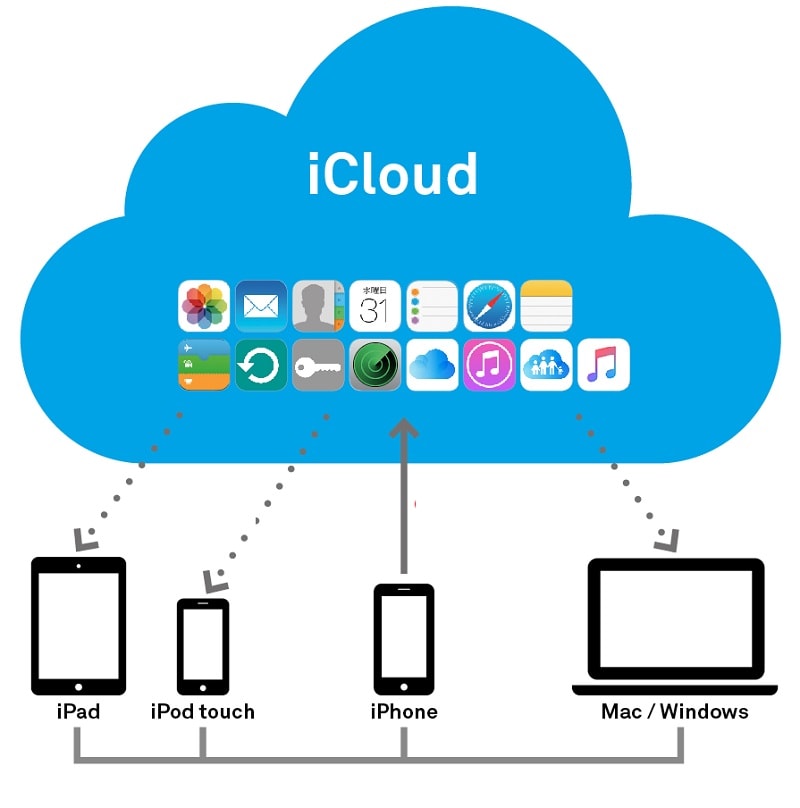
Cách đổi mật khẩu iCloud đơn giản, bảo mặt thông tin của bạn
Dưới đây là các bước đơn giản để bạn có thể thay đổi mật khẩu iCloud trên nhiều thiết bị khác nhau:
Đổi mật khẩu iCloud trực tiếp trên iPhone hoặc iPad
Bước 1: Mở ứng dụng Cài đặt trên thiết bị và nhấn vào tên tài khoản của bạn ở phần trên cùng.
Bước 2: Trong giao diện Apple ID, chọn mục Mật khẩu & Bảo mật.
Bước 3: Nhấn Thay đổi Mật khẩu và nhập mã PIN của thiết bị để tiếp tục.
Bước 4: Nhập mật khẩu mới của bạn, đảm bảo rằng nó chứa ít nhất 8 ký tự bao gồm chữ cái viết hoa, số và ký tự đặc biệt.
Đổi mật khẩu iCloud trên máy Mac
Bước 1: Mở menu Apple, chọn Tùy chọn Hệ thống.
Bước 2: Nhấn vào Apple ID và chọn Mật khẩu & Bảo mật.
Bước 3: Chọn Thay đổi Mật khẩu và nhập mật khẩu mới của bạn theo hướng dẫn trên màn hình.
Đổi mật khẩu iCloud qua trình duyệt web
Bước 1: Truy cập vào iCloud.com và đăng nhập vào tài khoản của bạn.
Bước 2: Nhấp vào tên tài khoản hoặc biểu tượng tài khoản ở góc trên cùng bên phải, sau đó chọn Cài đặt tài khoản.
Bước 3: Trong phần Bảo mật, chọn Thay đổi Mật khẩu và làm theo các bước hướng dẫn để cập nhật mật khẩu mới.
Khi đặt mật khẩu mới cho iCloud, hãy đảm bảo bạn chọn một mật khẩu mạnh và duy nhất. Tránh sử dụng các mật khẩu dễ đoán như "123456" hay tên riêng của bạn. Đồng thời, hãy cập nhật tất cả các thiết bị Apple của bạn với mật khẩu mới ngay sau khi thay đổi để tránh gặp rắc rối trong quá trình đăng nhập.
Ngoài ra, việc kích hoạt Xác thực hai yếu tố (Two-factor authentication) cho tài khoản iCloud cũng là một cách bảo vệ bổ sung quan trọng. Điều này yêu cầu bạn nhập mã xác nhận mỗi khi đăng nhập từ một thiết bị hoặc trình duyệt không quen thuộc, giúp ngăn chặn các cuộc tấn công từ xa.
